В данной статье поговорим о Flatpak пакетах для установки приложений, о том как их искать, устанавливать, обновлять и удалять.
- Коротко о Flatpak
- Установка Flatpak в Linux
- Установка Flatpak в Ubuntu
- Справка по всем командам Flatpak
- Управление удалёнными репозиториями Flatpak
- Поиск приложений Flatpak
- Установка приложений Flatpak
- Запуск приложений Flatpak
- Обновление приложений Flatpak
- Вывести список установленных приложений Flatpak
- Удаление приложений Flatpak
- Устранение неисправностей Flatpak
Коротко о Flatpak
Flatpak является как форматом пакета, так и инструментом для установки и управления этими пакетами. По сути, Flatpak — это конкурент технологии snap пакетов, которые я подробно рассмотрел в статье: Установка snap пакетов в Ubuntu и других дистрибутивах Linux.
Обе эти технологии призваны освободить программы от установки дополнительных зависимостей, то есть, поставляются вместе с ними. Повторюсь, что есть огромный зоопарк дистрибутивов Linux, под каждый из таких дистрибутивов очень сложно поддерживать свой софт из-за разных версий библиотек на этих системах. Поэтому и нужен инструмент, который бы позволил разработчикам распространять свои приложениях среди максимального числа дистрибутивов Linux.
Установка программ в linux, через терминал
Flatpak — более изолированное приложение и запускается в так называемой «песочнице» (Sandbox), которая спрашивает разрешения на любой доступ к системе.
Вот общая схема:
Flatpak делает упор на Runtime, в котором находятся общие библиотеки, которые могут использоваться разными приложениями. Это сокращает размер приложений, установленных через Flatpak, которые используют одну версию библиотеки.
Установка Flatpak в Linux
Чтобы начать использовать flatpak в вашем дистрибутиве, нужно установить его поддержку в систему.
По ссылке https://flatpak.org/setup/ на официальном сайте есть инструкции для множества дистрибутивов:

Кликаем по иконке вашего дистрибутива и получаем инструкцию.
На некоторых системах Flatpak уже предустановлен в системе, к примеру в Fedora и ничего устанавливать не нужно.
Установка Flatpak в Ubuntu
Рассмотрим установку поддержки Flatpak в Ubuntu.
В основном репозитории Ubuntu, начиная с Ubuntu 18.04, уже есть данный пакет, просто выполните в терминале:
sudo apt install flatpak
В более старых версиях дистрибутива Ubuntu, нужно подключить Flatpak PPA и установить из него, для этого выполните в терминале:
sudo add-apt-repository ppa:alexlarsson/flatpak sudo apt update sudo apt install flatpak
Чтобы можно было устанавливать Flatpak приложения через Менеджер приложений Ubuntu (Gnome Software), то нужно установить плагин для него, для этого выполните в терминале:
Командная строка Linux для новичков
sudo apt install gnome-software-plugin-flatpak
Flatpak не может работать без хабов с приложениями. По умолчанию, ни один хаб не подключен, поэтому нужно подключить официальный хаб Flatpak приложений — Flathub, для этого выполните в терминале:
flatpak remote-add —if-not-exists flathub https://flathub.org/repo/flathub.flatpakrepo
Теперь осталось перезагрузить компьютер и можно использовать Flatpak в Ubuntu.
Магазин приложений Flathub
Как упоминалось выше, в flatpak добавляются хабы (репозитории) приложений. Flathub — официальный, который поддерживается самими разработчиками Flatpak.
Он находится по адресу:

Можно искать или листать приложения по категориям.

К сожалению, сайт не локализован. На данный момент, только английская версия.
Перейдем на персональную страницу какого-нибудь приложения в магазине:

Чтобы установить данное приложение, жмём кнопку «Install» прямо на сайте. Скачается файл c расширением .flatpakref:

Двойным кликом по данному файлу будет открыт Менеджер приложений Ubuntu c предложением установить данное приложение:

Приложения можно искать и непосредственно в самом Менеджере приложений Ubuntu.
Только в этом случае, приложения будут показывать из всех источников, а не только с Flathub.
В списке установленных приложений можно определить приложения с Flathub по полю «Источник»:

Использование Flatpak в Linux
Давайте теперь пробежимся по консольным командам flatpak.
Вся полная и актуальная документация (на английском) Flatpak находится по адресу:
Справка по всем командам Flatpak
Полную справку можно получить, выполнив команду в терминале:
flatpak —help

Управление удалёнными репозиториями Flatpak
Как было сказано выше, в Flatpak нужно подключать репозитории, чтобы в них искать и устанавливать из них приложения.
Чтобы отобразить список удаленных репозиториев, выполняем команду:
flatpak remotes
Чтобы отобразить более подробную информацию, добавляем параметр «-d»:
flatpak remotes -d

Добавление нового удаленного репозитория происходит, используя файл .flatpakrepo, который в себе содержит как GPG ключ, так и всю остальную информацию:
flatpak remote-add —if-not-exists flathub https://dl.flathub.org/repo/flathub.flatpakrepo
Здесь, flathub — это локальное имя удаленного репозитория. Параметр «—if-not-exists» используется, чтобы исключить повторное добавление репозитория.
Удаляется репозиторий с помощью следующей команды:
flatpak remote-delete flathub
Здесь, flathub — это локальное имя удаленного репозитория, нужно менять на своё, которое всегда можно увидеть в выводе списка репозиториев первой команды.

Поиск приложений Flatpak
Поиск приложений осуществляется при помощи команды:
flatpak search искомая фраза>
К примеру, давайте найдем программу Peek, которая позволяет делать простые скринкасты.
flatpak search peek
В этом поиске нам нужны две колонки Application ID и Remotes, которые понадобятся нам при установке приложения:

Установка приложений Flatpak
Для того, чтобы установить приложение, нужно использовать команду:
flatpak install Remote> Application ID>
То есть, указываем локальное имя репозитория и ID приложения:
flatpak install flathub com.uploadedlobster.peek

Ещё можно установить приложение, передав в команду адрес до файла с расширением «.flatpakref» как локальный, так и удаленный:
flatpak install https://flathub.org/repo/appstream/org.gimp.GIMP.flatpakref
flatpak install ~/Загрузки/com.uploadedlobster.peek.flatpakref

Кроме того, начиная с версии Flatpak 1.2, команда install умеет искать и устанавливать приложение:
flatpak install gimp
На сайте Flathub, в самом низу страницы любого приложения, к примеру, https://flathub.org/apps/details/com.uploadedlobster.peek, написаны терминальные инструкции для того:

Запуск приложений Flatpak
Когда устанавливается приложение, то ярлык будет добавлен к остальным ярлыкам приложений. Но, если хотите запустить приложение в терминале, то надо выполнить следующую команду в терминале:
flatpak run Application ID>
То есть, надо подставить ID приложения, к примеру запустим Peek:
flatpak run com.uploadedlobster.peek
Обновление приложений Flatpak
Чтобы обновить все установленные приложения, нужно выполнить в терминале следующую команду:
flatpak update
Вывести список установленных приложений Flatpak
Чтобы вывести список всех установленных приложений и систем запуска (runtimes), выполните следующую команду в терминале:
flatpak list

Как видно на скриншоте, вывелась runtime — org.gnome.Platform/x86_64/3.30, то есть окружение рабочего стола Gnome, которая нужна для запуск GTK Flatpak приложений.
Чтобы вывести только список установленных Flatpak приложений, выполните команду в терминале:
flatpak list —app
Удаление приложений Flatpak
Для того, чтобы удалить приложение, нужно ввести в терминале следующую команду:
flatpak uninstall Application ID>
То есть, указываем ID приложения, которое нужно удалить, к примеру:
flatpak uninstall org.gimp.GIMP
Чтобы удалить неиспользуемые среды исполнения (runtimes), нужно еще выполнить следующую команду:
flatpak uninstall —unused
То есть, данная команда позволяет освободить место на диске.
Устранение неисправностей Flatpak
Если какие-то приложения работают некорректно, есть команда, которая проверяет и старается исправить установленные приложения и среды запуска:
flatpak repair

Вот и всё, что хотелось рассказать об этом инструменте. На мой взгляд, рассмотрели самые необходимые команды, что-то более серьезное всегда можно посмотреть в документации или в справке в консоле.
Теперь при обзорах каких-либо приложений, буду стараться не только указываться установку с помощью команды snap, но и при помощи flatpak (если приложение есть в репозитории Flathub, конечно).
Источник: linuxrussia.com
Какой командой запустить sh скрипт. Установка программ в Linux
Часто в сети мы ищем нужное нам приложение для дистрибутива Ubuntu/Kubuntu/Linux Mint и находим готовые пакеты разнообразных форматов. Например у пользователей которые еще осваивают Linux первым делом будет ступор, как установить программу в подобных форматах. В данном материале, я попытаюсь вам объяснить и показать на примерах, как устанавливаются приложения с всех этих форматов.
Не понимаете как установить приложения в форматах sh,run,deb,bin,install и linux, читаем материал где все в деталях описано.
Часто в сети мы ищем нужное нам приложение для дистрибутива Ubuntu/Kubuntu/Linux Mint и находим готовые пакеты разнообразных форматов. Например у пользователей которые еще осваивают Linux первым делом будет ступор, как установить программу в подобных форматах. В данном материале, я попытаюсь вам объяснить и показать на примерах, как устанавливаются приложения с всех этих форматов.
- 1. Установка программы в формате sh, я с данным форматом регулярно сталкиваюсь, часто это бывают скрипты автоматизированной установки либо программы либо сборки сервера итд, в скрипте прописаны все пункты, что ставить и какие пакеты итд. Все пошагово и далее все собирается воедино и выходит готовое приложение.
Для установки данных форматов приложений, нам как всегда требуется консоль то есть Терминал, без которого очень трудно представить установку программ подобных форматов.
Что нужно сделать для установки программы в формате sh? первым делом перейдите в директорию(папку) куда вы загружаете(скачиваете) приложения, обычно это папка «Загрузки», откройте терминал (Ctrl+Alt+T), далее выполните следующие команды:
[переходим в папку Загрузки] sudo cd ~/Загрузки/ [даем право на чтение и запуск приложения] sudo chmod a+x ./file.sh [начинаем установку приложения] sudo ./file-name.sh
Лично по своему опыту, я с форматов sh ставил лишь(мини вебмани и еще скрипт был один, сборка сервера уже и забыл название, в общем для wine). Если вам ничего не говорит слово Wine и вы не понимаете, что это такое, ознакомьтесь с материалом — Изучаем Wine, основы для начинающих .
- 2. Установка приложений в формате run, немного таких я встречал. Обычно это драйвера для видеокарты , в большей части случаев.
Устанавливается аналогичным методом как и sh:
- 3. Установка программ в формате deb, приложения в подобном формате вы будете видеть часто если вы работаете в одной из систем семейства Debian. Как установить deb файлы, я уже описывал в материале — Как установить пакет формата deb и куда делся exe .
Но так же еще есть вариант установки через терминал, как я ранее писал, первым делом перейдите в папку где лежит ваш файл, далее откройте терминал (Ctrl+Alt+T), и выполните следующую команду:
Sudo dpkg -i file-name.deb
После начнется установка, в большей части у вас просто запросится разрешение на установку, ввести пароль администратора и нажать клавишу Enter и начнется установка программы.
- 4. Установка программ в формате bin, в данном формате я устанавливал несколько приложений, это драйвера для Java скачанные с официального сайта производителя и установка приложения «Cisco Packet Tracer » для модулирования сетей.
Установка приложения в формате bin, очень похожа на установку приложений в форматах(sh,run,linux и install), откройте терминал , аналогично не забываем перейти в директорию в которой находится данный файл, как перейти, я уже описывал в выше.
[даем права на чтение и запуск] sudo a+x ./file-name.bin [запускаем установку] sudo ./file-name.bin
После запуска установки, от вас будет запрошен лишь пароль администратора и как вариант как это было у меня — «(press any to enter) «, нажать любую клавишу для продолжения установки, ну и возможно на следующем шаге еще ввести Y(yes) . На некоторых этапах установки приложений в данном формате это требуется.
- 5. Установка программ в формате install и linux , ничем практически не отличается от(sh,run и bin). В формате install, я в сети наблюдаю регулярно приложения. Как вариант, я в последнее время где-то месяц назад, скачивал для тестирования антивирус Nod Eset для Linux , там приложение было не в форматах deb либо run, а именно в формате linux.
Установка аналогично очень проста, переходим в директорию в которой лежит наш скачанный файл и выполняем следующие команды:
[даем права на запуск] sudo chmod +x file-name.linux [запускаем установку] sudo ./file-name.linux
После начнется установка в которой вам придется просто нажимать на кнопочки — «Я согласен и тому подобные». Как пример установки приложения в формате linux, можете ознакомиться с материалом —
Вся сила Linux в использовании терминала. Это такая командная оболочка, где вы можете выполнять различные команды, которые будут быстро и эффективно выполнять различные действия. Ну впрочем, вы наверное это уже знаете. Для Linux было создано множество скриптов, которые выполняются в различных командных оболочках. Это очень удобно, вы просто объединяете несколько команд, которые выполняют определенное действие, а затем выполняете их одной командой или даже с помощью ярлыка.
Но у новичков может возникнуть вопрос — как запустить скрипт в Linux, что для этого нужно сделать, что будет происходить и какие команды нужно выполнить. Но сначала нужно рассмотреть как работают скрипты и что такое исполняемость.
Как работают скрипты
В Linux почти не используется расширение файла для опережения его типа на системном уровне. Это могут делать файловые менеджеры и то не всегда. Вместо этого, используются сигнатуры начала файла и специальные флаги. Система считает исполняемыми только те файлы, которым присвоен атрибут исполняемости.
Теперь о том, как работают скрипты. Это обычные файлы, которые содержат текст. Но если для них установлен атрибут исполняемости, то для их открытия используется специальная программа — интерпретатор, например, оболочка bash. А уже интерпретатор читает последовательно строку за строкой и выполняет все команды, которые содержатся в файле.
У нас есть несколько способов выполнить запуск скрипта linux. Мы можем запустить его как любую другую программу через терминал или же запустить оболочку и сообщить ей какой файл нужно выполнять. В этом случае не нужно даже флага исполняемости.
Запуск скрипта sh в Linux
Сначала рассмотрим пример небольшого sh скрипта:
#!/bin/bash
echo «Hello world»
![]()
Вторая строка — это действие, которое выполняет скрипт, но нас больше всего интересует первая — это оболочка, с помощью которого его нужно выполнить. Это может быть не только /bin/bash, но и /bin/sh, и даже /usr/bin/python или /usr/bin/php. Также часто встречается ситуация, что путь к исполняемому файлу оболочки получают с помощью утилиты env: /usr/bin/env php и так далее. Чтобы выполнить скрипт в указанной оболочке, нужно установить для него флаг исполняемости:
chmod ugo+x sript.sh
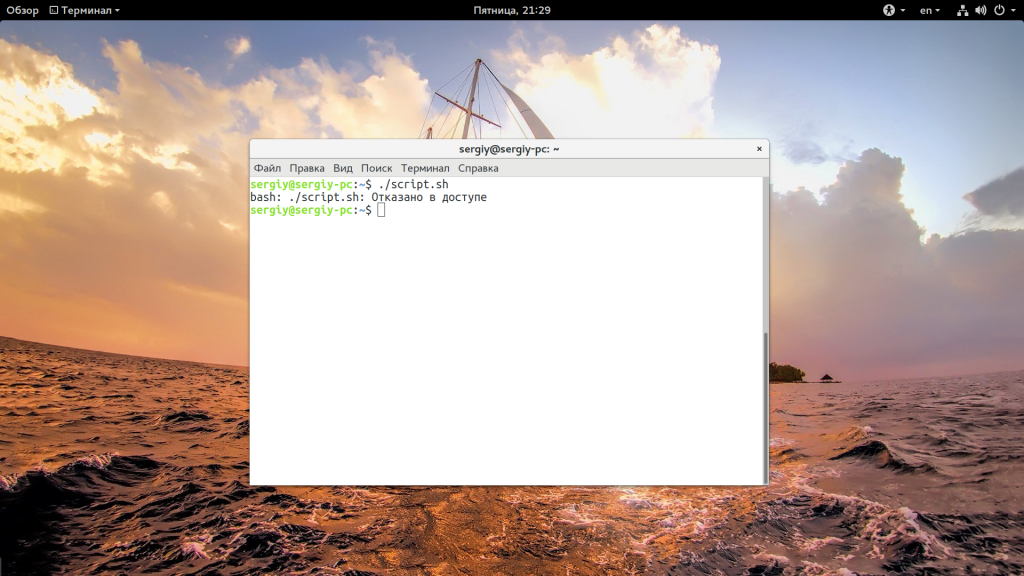

Вместе изучаем Linux. Введение. Терминал и полезные команды
Еще на этапе предварительного изучения Linux системы (этап: что такое Linux и с какой стороны к нему подойти), пользователь встречает такой термин как Терминал. Кого-то он отпугивает, а у кого-то наоборот появляется желание попробовать
Вместе изучаем Linux
Я Анатолий Гусляков, модератор сайта Comss.ru. С сегодняшнего дня мы открываем серию интересных тем под общим названием «Вместе изучаем Linux». Темы обсуждений будут в виде статей или сообщений, в которых будут рассматриваться различные материалы по изучению Ubuntu и его производных систем.
Материал будет выкладываться не только администрацией ресурса, но и пользователями, желающими поделится своими знаниями (интересны именно личные знания, без копипаста со сторонних ресурсов). Если будут выкладываться объемные темы, предварительно необходимо обговорить с администрацией ресурса, возможно предложенная тема будет выложена в виде отдельной статьи.
Цель — изучение азов Linux систем. Методика, наверное, не совсем обычная, учителей не будет, вернее, каждый пользователь принимающий участие, и будет являться учителем. Открыто в добродушной и теплой обстановке мы будем делиться своими знаниями. Каждая тема обсуждения (урока) будет заканчиваться практическим закреплением новых знаний на своей системе и комментариями со скриншотами.
Начнем первое обсуждение!
Терминал и полезные команды
Еще на этапе предварительного изучения Linux системы (этап: что такое Linux и с какой стороны к нему подойти), пользователь встречает такой термин как Терминал. Кого-то он отпугивает, а у кого-то наоборот появляется желание попробовать (а почему бы не попробовать себя в роли программиста? 🙂 ) . Там же в сети мы находим информацию среди комментариев пользователей, что оказывается с помощью этой штуки управляют всей системой, устанавливают программы, исправляют ошибки и вообще все с его помощью делают.
Терминал — графическая программа эмулирующая консоль, говорит нам пользовательская документация с сайта help.ubuntu.ru.

Все команды терминала работают и в консоли. Консоль работает без графической оболочки и как правило необходима при проблемах с запуском системы.
Так что же такое Терминал? Терминал — это инструмент который позволяет управлять системой напрямую, а так же позволяет увидеть любое наше действие, производимое в любой графической программе и в целом в системе, т.е и открытие пользователем любой папки и открытие любой программы, в тот же самый момент происходят в виде команд в терминале.
Примеры наиболее популярных команд (терминал можно запустить с помощью горячих клавиш: Ctrl+Alt+T):
sudo apt-get update (обновление индекса пакетов)
sudo apt-get upgrade (непосредственное обновление программ)
Рассмотрим составляющие команды:
- sudo — команда запуска с правами администратора (после ее ввода необходимо ввести пароль администратора, сам пароль не виден, но пугаться не стоит, он вводится и затем жмем клавишу enter);
- apt-get — является мощным инструментом по установке и обновлению пакетов;
- update — обновление списка пакетов, upgrade — обновление самих пакетов.
sudo apt-get install название_программы — установка программы;
sudo apt-get remove название_программы — удаление программы;
Программы лучше всего устанавливать, добавляя их репозитории, это даст возможность дальнейшего автоматического обновления программы, предварительно проверив что программы нет в Центре приложений Ubuntu (таким образом проверяем если данный репозиторий у нас не подключен).
Для большинства команд можно получить справку, введя после команды дополнительную команду —help. Пример: sudo apt-get update —help

Рекомендую ознакомиться и добавить в закладки ссылку: Очень полезные команды Linux на одном листе.
Предлагаю каждому пользователю поделиться скриншотом запущенной полезной команды.
И напоследок несколько интересных команд:
uname -a — команда выводит на экран версию ядра Linux;
netstat -tup — список активных сетевых соединений;
apt-get moo — команда хорошего настроения
Популярные эмуляторы терминала
Как оказывается есть различные эмуляторы терминала. Каждый их них по-своему интересен.
Рассмотрим наиболее популярные эмуляторы терминала:
Guake — ниспадающий терминал, напоминающий консоль из популярной игры Quake. Терминал загружается в память, поэтому вызов терминала происходит быстрее стандартного терминала. Доступен в репозитории Ubuntu, поэтому установить можно из Центра приложений Ubuntu.

Final term — «умный» эмулятор терминала. Запоминает вводимые команды и при следующем наборе предлагает их в выпадающем меню. Как и большинство эмуляторов терминала, Final term поддерживает работу горячих клавиш, но через редактирование файла настроек. К сожалению, при ознакомлении он завис, но на это есть объяснение, Final term длительное время не выходит из этапа альфа тестирования.
Переходим к установке. На момент написания данной статьи репозиторий программы не работал, поэтому устанавливать будем из исходников. Дополнительный инструмент Git, который установим для установки Final term нам пригодится в дальнейшем для установки других программ.

sudo apt-get install git build-essential cmake intltool (необходимые довольно популярные инструменты)
sudo apt-get install valac libgtk-3-dev intltool clutter-gtk-1.0 libkeybinder-3.0-dev libgee-0.8-dev libnotify-bin libmx-dev (дополнительные пакеты для GTK )
git clone https://github.com/p-e-w/finalterm.git (загружаем исходники)
cd finalterm/ (переходим в папку finalterm)
mkdir build (создаем папку build )
cmake .. (инструмент для автоматической сборки программы из исходного кода)
make (инструмент для автоматической сборки программы из исходного кода)
sudo make install (непосредственно установка)
Terminator — кроссплатформенный эмулятор терминала, поддерживающий системы Microsoft Windows, Mac OS X, Linux , Unix X11. Удобный эмулятор терминала, позволяет создать горизонтальные и вертикальные вкладки, настроить отображение интерфейса, множество горячих клавиш и подключить дополнительные плагины.

Установить можно из Центра приложений Ubuntu.
RXVT (цветной терминал с поддержкой unicode) — очень легковесный эмулятор терминала. Никаких настроек не обнаружил. По минимализму напоминает встроенный XTerm, однако в RXVT удалены некоторые функции, такие как: эмуляция Tektronix 4014 и конфигурирование в инструментальном стиле.

Доступен в родном репозитории Ubuntu.
Ну а тем, кто продолжает использовать стандартный Терминал предлагаю его немного украсить рисунком, например пингвином по имени Tux (официальный талисман Linux).
sudo apt-get install cowsay fortunes-ru
Далее открываем домашнюю папку (папка Home/имя пользователя), включаем отображение скрытых файлов и редактируем файл с названием .bashrc, добавляя в него строчку: fortune | cowsay -f tux

Всем отличного настроения. До встречи в обсуждениях темы.
Источник: www.comss.ru